Una delle funzionalità più recenti di Instagram è la possibilità di aggiungere didascalie al tuo Instagram Stories. Questa funzione interpreta ciò che tu o qualcun altro state dicendo e genera testo in modo che i vostri follower possano leggerlo. Per quanto conveniente possa essere questa opzione per alcuni utenti, non è ancora disponibile in tutte le regioni.

In questo articolo, ti mostreremo come aggiungere didascalie a Instagram Stories su dispositivi diversi. Ti mostreremo anche una soluzione alternativa per farlo sul tuo PC.
Sommario:
Come aggiungere didascalie a Instagram Stories su un iPhone
Ora che Instagram ha implementato la funzione didascalie, darà ai tuoi follower la possibilità di leggere o ascoltare meglio quello che stai dicendo. Non solo la funzione didascalie è utile in situazioni in cui non puoi attivare l’audio, ma rende Instagram più facile da usare per chi ha problemi di udito. Una volta abilitato, Instagram genererà automaticamente didascalie che registrano ciò che tu o qualcun altro dicete nel video.
Tieni presente che questa funzione è disponibile solo quando il tuo Instagram Story è un video Non funziona con le foto. Puoi usarlo su video preregistrati o creare un video utilizzando Instagram Stories e aggiungi le didascalie in seguito. Tieni presente che attualmente funziona solo per la lingua inglese, quindi è disponibile solo nei paesi di lingua inglese. Tuttavia, questo potrebbe cambiare presto.
Se vuoi aggiungere didascalie al tuo Instagram Story sul tuo iPhone, ecco cosa devi fare:
Apri Instagram sul tuo iPhone.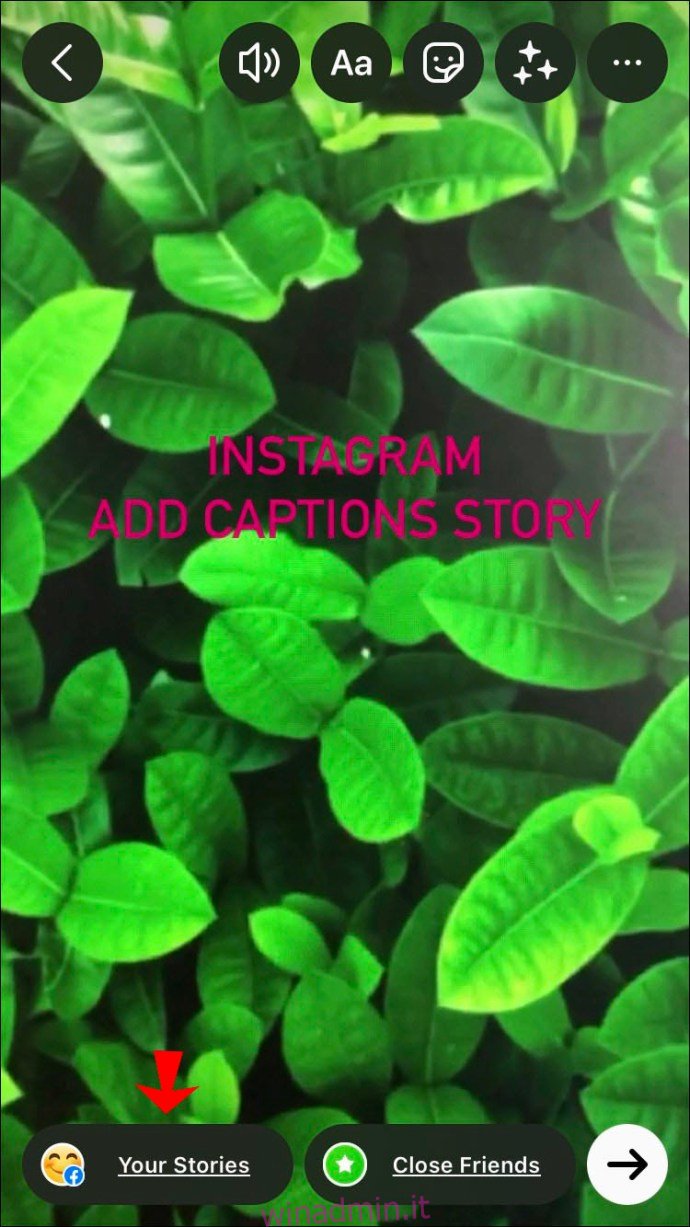
Instagram non solo ti consente di aggiungere didascalie alla tua storia, ma puoi anche modificare il formato del testo. Ad esempio, puoi modificare la dimensione, il colore e la posizione del testo. Inoltre, hai quattro diversi tipi di carattere di testo tra cui scegliere. C’è sempre la possibilità che il tuo discorso non sia stato trascritto accuratamente e, sfortunatamente, al momento non è possibile modificare il testo stesso. Ecco perché dovresti parlare il più chiaramente possibile durante la registrazione del video.
La funzionalità dei sottotitoli è attualmente disponibile solo per Instagram Storiesma potrebbe essere possibile anche con Instagram Reels nel prossimo futuro.
Come aggiungere didascalie a Instagram Stories su un dispositivo Android
La funzione didascalie è disponibile anche su Instagram per dispositivi Android. Inoltre, ti ci vorrà solo un minuto per abilitarlo. Segui i passaggi seguenti per aggiungere didascalie al tuo Instagram Story sul tuo Android:
Avvia l’app Instagram sul tuo dispositivo Android.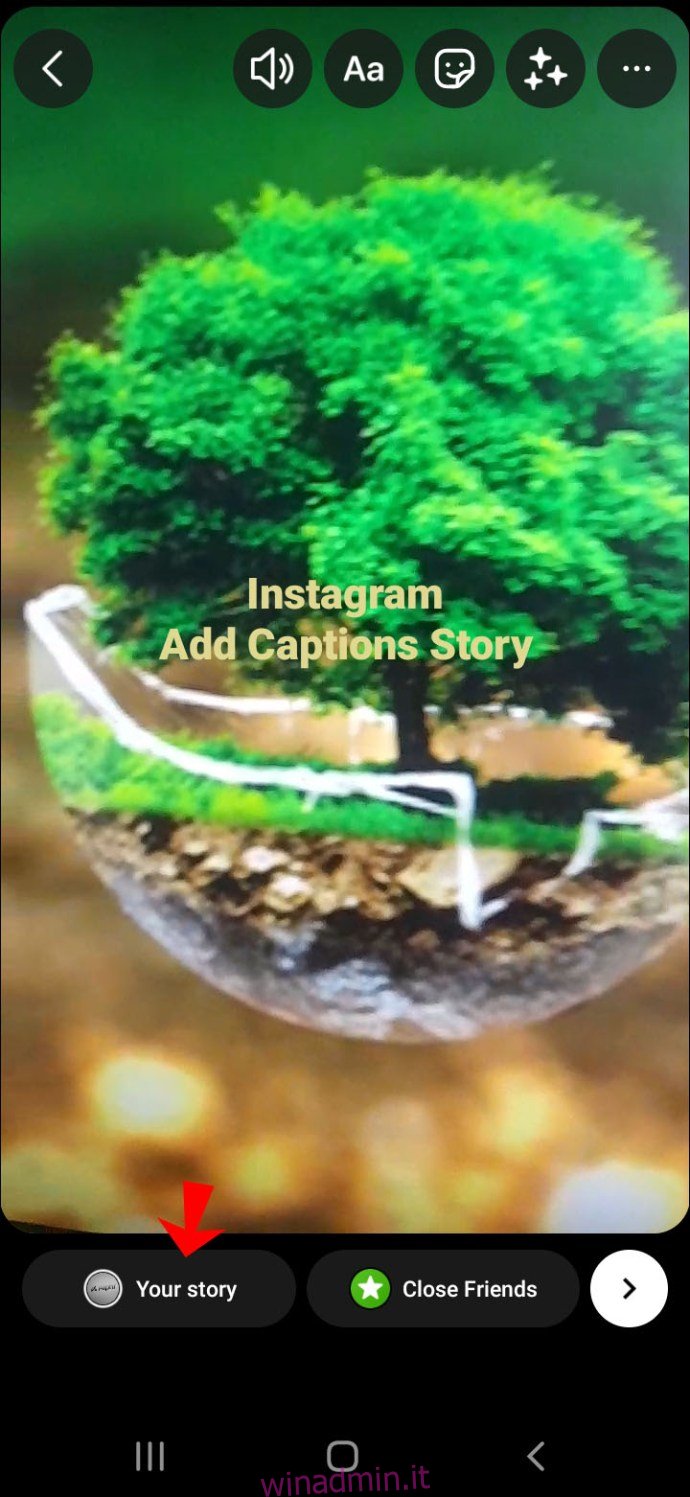
Questo è tutto ciò che c’è da fare. Ora i tuoi follower o chiunque altro stia visualizzando la tua storia potranno leggere le tue didascalie.
Se non riesci a trovare la funzione didascalie nel menu degli adesivi, è possibile Instagram Story i sottotitoli non sono ancora disponibili nel tuo paese. Assicurati di utilizzare la versione più recente dell’app. Come accennato in precedenza, se non parli inglese, la funzione didascalie non sarà disponibile per te Instagram Story.
Se il tuo video è relativamente breve e dici solo poche frasi, puoi comunque aggiungere testo alla tua storia di Instagram; devi solo digitarlo da solo. Ecco come si fa:
Apri “La tua storia” sulla tua app Instagram.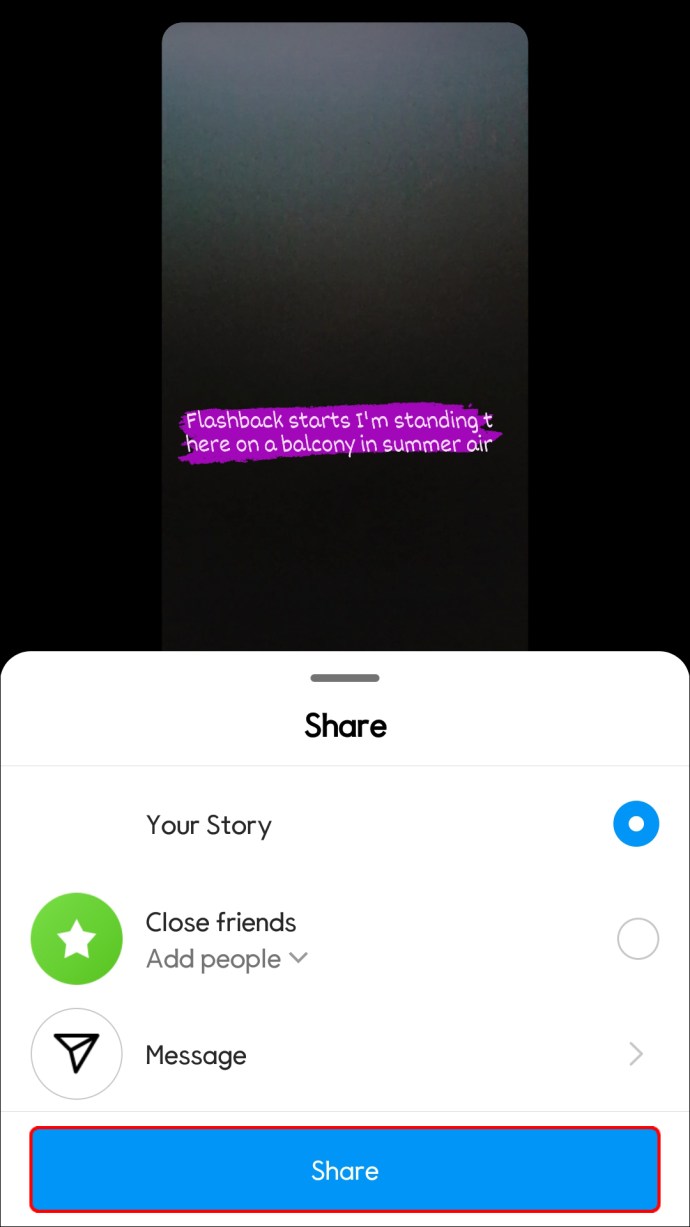
Anche se la normale funzione di testo non è come la funzione didascalie, è un’ottima alternativa per i video più brevi.
Come aggiungere didascalie a Instagram Stories su un PC
Dal momento che non esiste un modo diretto per pubblicare un Instagram Story sul tuo PC, anche la funzione didascalie non è disponibile. Tuttavia, puoi utilizzare una soluzione alternativa in due passaggi per aggiungere didascalie al tuo Instagram Story e postalo dal tuo PC. Innanzitutto, dovrai aggiungere didascalie al tuo video con un’app di terze parti sul tuo computer. Da lì, puoi trasferire il video sul tuo telefono o pubblicarlo dal tuo browser.
Vediamo prima come aggiungere didascalie al tuo video. Sebbene ci siano molte app di terze parti che puoi utilizzare, ti consigliamo di utilizzare Google Drive.
Per questo metodo, devi caricare il video sul tuo account Google Drive. Quindi, le didascalie devono essere scritte in un formato SRT, che dovrebbe essere salvato sul tuo computer o su Google Drive. Ecco cosa devi fare dopo:
Apri Google Drive sul tuo browser.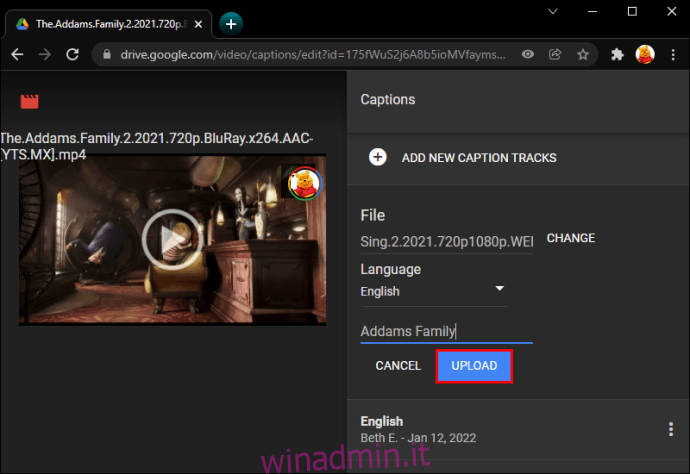
Ora che hai aggiunto i sottotitoli al tuo video, scaricalo sul tuo computer. È ora di pubblicarlo sul tuo Instagram. Segui i passaggi seguenti per farlo:
Apri Google Chrome o il tuo browser preferito sul tuo PC.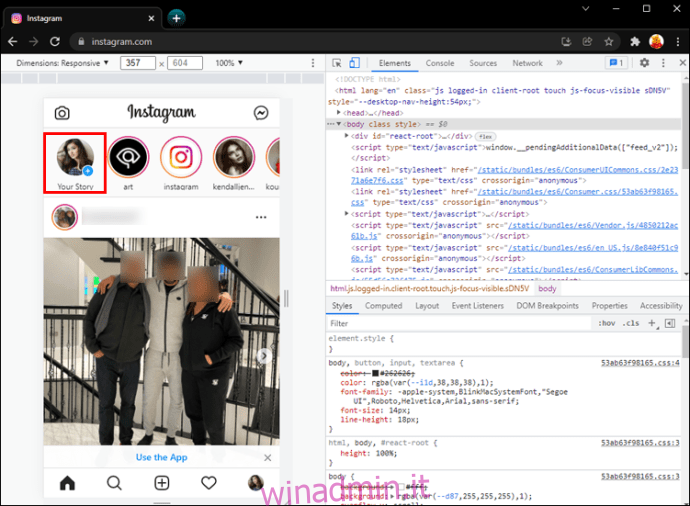 Carica il video dal tuo computer.Modifica il video come preferisci.Pubblica il tuo Instagram Story.
Carica il video dal tuo computer.Modifica il video come preferisci.Pubblica il tuo Instagram Story.
Questo metodo può sembrare più complicato, ma paga se al momento non puoi utilizzare il tuo dispositivo mobile. È anche più robusto poiché compili le didascalie da solo. Sarai in grado di annotare le didascalie accuratamente e non devono essere in inglese.
Rendere il vostro Instagram Stories Ancora meglio con le didascalie
Sebbene l’aggiunta di testo alle tue storie di Instagram sia sempre stata una funzione utile, i sottotitoli generati automaticamente sono ancora migliori. Consentono ai tuoi follower di leggere di cosa stai parlando quando non possono sentirti. Anche se questa funzione non è ancora disponibile in tutto il mondo, ci sono cose che puoi fare per aggiungere manualmente i sottotitoli.
Hai mai aggiunto didascalie al tuo Instagram Story prima di? Come hai fatto? Hai seguito il metodo di questa guida? Fatecelo sapere nella sezione commenti qui sotto.

